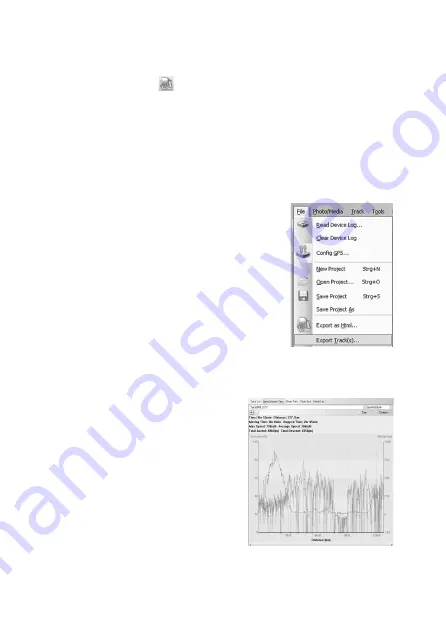
25
p) Route als Html-Datei exportieren
Sie können die Route als Html-Datei speichern.
• Betätigen Sie die Schaltfl äche
in der Werkzeugleiste.
• Es wird Ihnen nun eine Voransicht gezeigt.
• Bestätigen Sie diese durch „Speichern“.
• Wählen Sie einen entsprechenden Speicherort und bestätigen Sie die Eingabe.
q) Reiseroute exportieren
Sie können die Routendaten auch in den Formaten „GPX“, „NMEA“, „KML“ oder „CSV“
exportieren.
• Wählen in der Menüleiste „File/Export Track(s)...“.
• Wählen Sie die Reiseroute aus, die Sie exportieren wollen.
• Wählen Sie einen entsprechenden Speicherort und bestätigen
Sie die Eingabe.
r) Geschwindigkeit/Höhenansicht
Sie können die Geschwindigkeit und die Höhe der jeweiligen Wegpunkte in Form eines
Diagramms darstellen.
Die Informationen über Geschwindigkeit und Höhen
zu den einzelnen Wegpunkten werden in der rechten
Fensterhälfte in der Registerkarte „Speed/Altitude
View“ angezeigt.
• Wählen Sie eine Route aus.
• Durch die Symbole „+“ und „-“ können Sie die An-
sicht vergrößern oder verkleinern.
• Wegpunkte mit verknüpften Fotos werden Ihnen als
rote Quadrate angezeigt.
Wenn Sie den Mauszeiger auf ein rotes Quadrat bewe-
gen, werden ihnen die zugehörigen Fotos angezeigt.
Summary of Contents for 37 27 38
Page 111: ...109...
Page 112: ...110...
Page 113: ...111...
Page 115: ...00086040bda indd 1 00086040bda indd 1 14 10 2009 8 53 16 Uhr 14 10 2009 8 53 16 Uhr...
Page 116: ...00086040bda indd 2 00086040bda indd 2 14 10 2009 8 53 17 Uhr 14 10 2009 8 53 17 Uhr...











































